آیا می خواهید از مجموعه آنتی ویروس شخص ثالث استفاده کنید؟ در اینجا نحوه عبور از Microsoft Defender آورده شده است.
شاید تعجب کنید که چرا Microsoft Defender نرم افزار آنتی ویروس شخص ثالث را مسدود می کند. آیا این یک استراتژی برای وادار کردن کاربران به استفاده از ابزارهای امنیتی داخلی است؟ پاسخ منفی است. Microsoft Defender نرم افزار آنتی ویروس شخص ثالث را به دلیل تضاد بین دو راه حل امنیتی مختلف که در تلاش برای انجام کارهای مشابه در رایانه شما هستند مسدود می کند.
پس چگونه این را برطرف می کنید؟ بگذار چک کنیم.
چگونه نرم افزار آنتی ویروس شخص ثالث مسدود کردن Microsoft Defender را رفع کنیم
هنگامی که یک برنامه آنتی ویروس شخص ثالث را نصب می کنید، Windows Defender ممکن است به طور خودکار غیرفعال شود. با این حال، اگر اعلان یا درخواستی دریافت کردید مبنی بر اینکه Microsoft Defender نرم افزار آنتی ویروس شخص ثالث شما را مسدود می کند، به این معنی است که هر دو راه حل امنیتی فعال هستند.
این ممکن است منجر به درگیری شود و حفاظت کلی سیستم شما را به خطر بیندازد. اگر با چنین مشکلی مواجه شدید، در اینجا این است که چه کاری انجام دهید.
1. غیر فعال کردن Tamper Protection
اولین قدم برای حل این مشکل، غیرفعال کردن Tamper Protection در Microsoft Defender است. این ویژگی از تغییر تنظیمات امنیتی برنامه های مخرب بدون رضایت شما جلوگیری می کند. برای غیرفعال کردن آن، مراحل زیر را دنبال کنید:
- بر روی Start کلیک کنید و امنیت را در کادر جستجو تایپ کنید. Windows Security را از نتایج انتخاب کنید.
- در پنجره امنیتی ویندوز، روی ویروس و محافظت از تهدید کلیک کنید.
- به تنظیمات حفاظت از ویروس و تهدید بروید و روی مدیریت تنظیمات کلیک کنید.
- بعد، سوئیچ Tamper Protection را خاموش کنید. اگر از شما برای تایید خواسته شد، روی Yes کلیک کنید.
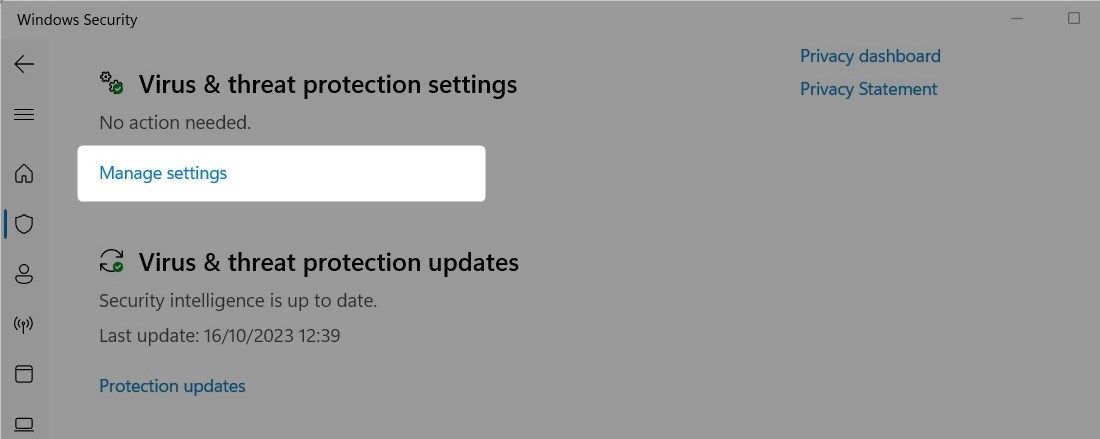
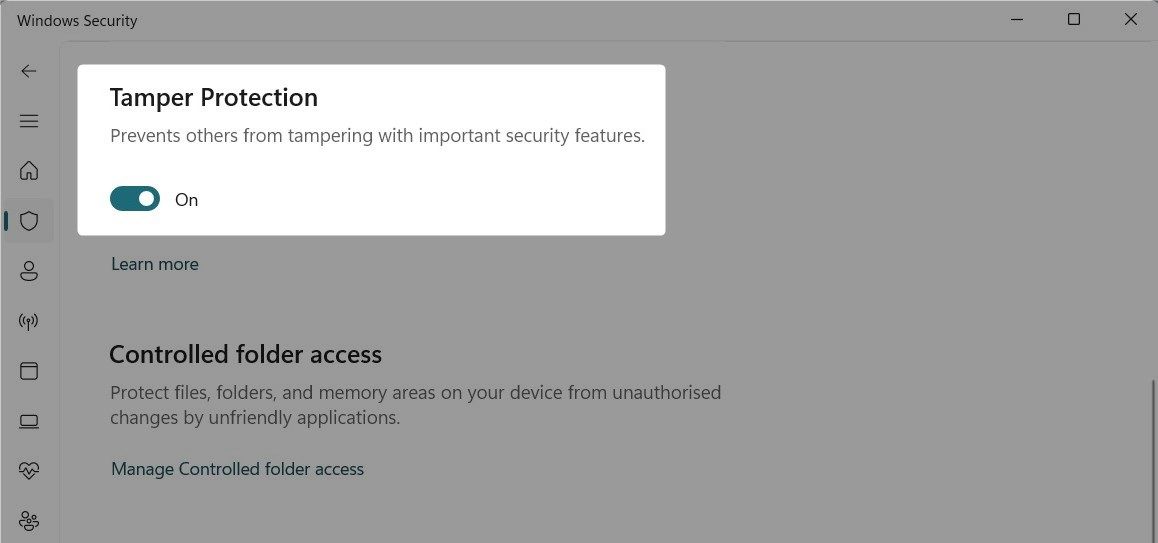
پس از غیرفعال کردن Tamper Protection، ببینید آیا آنتی ویروس شخص ثالث شما کار می کند یا خیر.
2. Microsoft Defender را خاموش کنید
همانطور که قبلا ذکر شد، دو راه حل امنیتی فعال در سیستم شما ممکن است با هم تضاد داشته باشند. در این صورت می توانید Microsoft Defender را به طور موقت خاموش کنید و از نرم افزار آنتی ویروس شخص ثالث خود استفاده کنید. با انجام این کار، همه ویژگیهای Microsoft Defender، از جمله حفاظت بیدرنگ، حفاظت در فضای ابری و ارسال خودکار نمونه، خاموش میشود. با این حال، در صورت نیاز می توانید آن را دوباره روشن کنید.
3. یک Exclusion برای فایل به Windows Defender اضافه کنید
روش دیگر اضافه کردن آنتی ویروس شخص ثالث به لیست موارد استثنا در Windows Defender است. با این کار Microsoft Defender از اسکن و مسدود کردن برنامه آنتی ویروس جلوگیری می کند. این روش به شما امکان می دهد هر دو ابزار امنیتی را به طور همزمان اجرا کنید.
برای اضافه کردن یک استثنا، این مراحل را دنبال کنید:
- Win + I را فشار دهید تا برنامه تنظیمات ویندوز باز شود.
- در نوار کناری سمت چپ، گزینه Privacy & Security را خواهید دید. روی آن کلیک کنید.
- سپس بر روی Windows Security کلیک کنید و Virus & kërcënim محافظت را باز کنید. این شما را به صفحه امنیتی ویندوز می برد.
- در قسمت تنظیمات حفاظت از ویروس و تهدید، روی مدیریت تنظیمات کلیک کنید.
- به پایین اسکرول کنید و گزینه Exclusions را پیدا خواهید کرد. روی Add or remove exclusions کلیک کنید.
- اگر UAC از شما درخواست مجوز کرد، روی Yes کلیک کنید.
- روی دکمه Add an exclusion کلیک کنید و Folder را انتخاب کنید. در File Explorer به پوشه ای که آنتی ویروس شخص ثالث شما در آن نصب شده است بروید.
- فایل را انتخاب کرده و روی Select Folder کلیک کنید. پوشه اضافه شده در بخش Exclusions را خواهید دید.
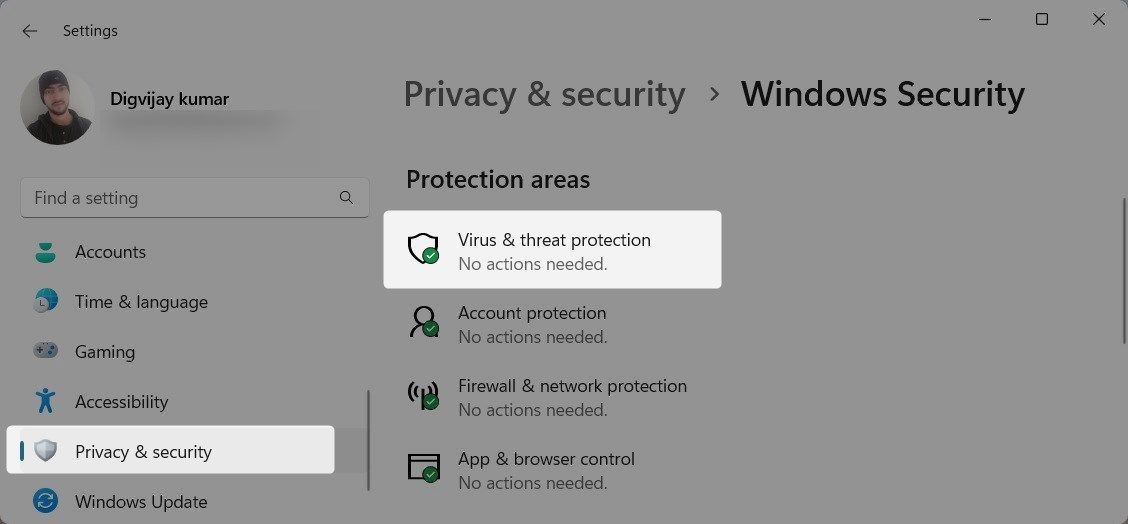
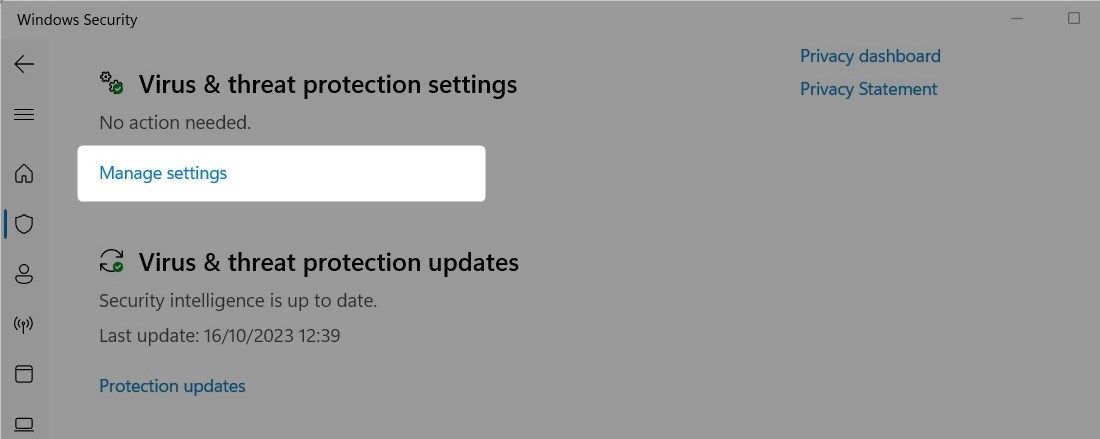
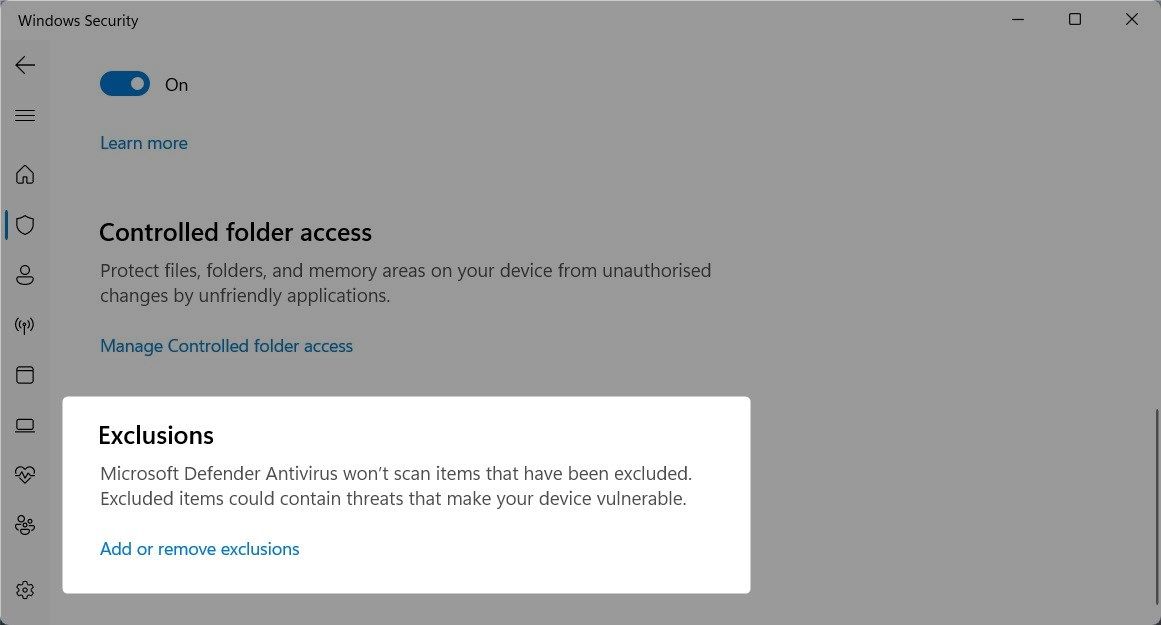
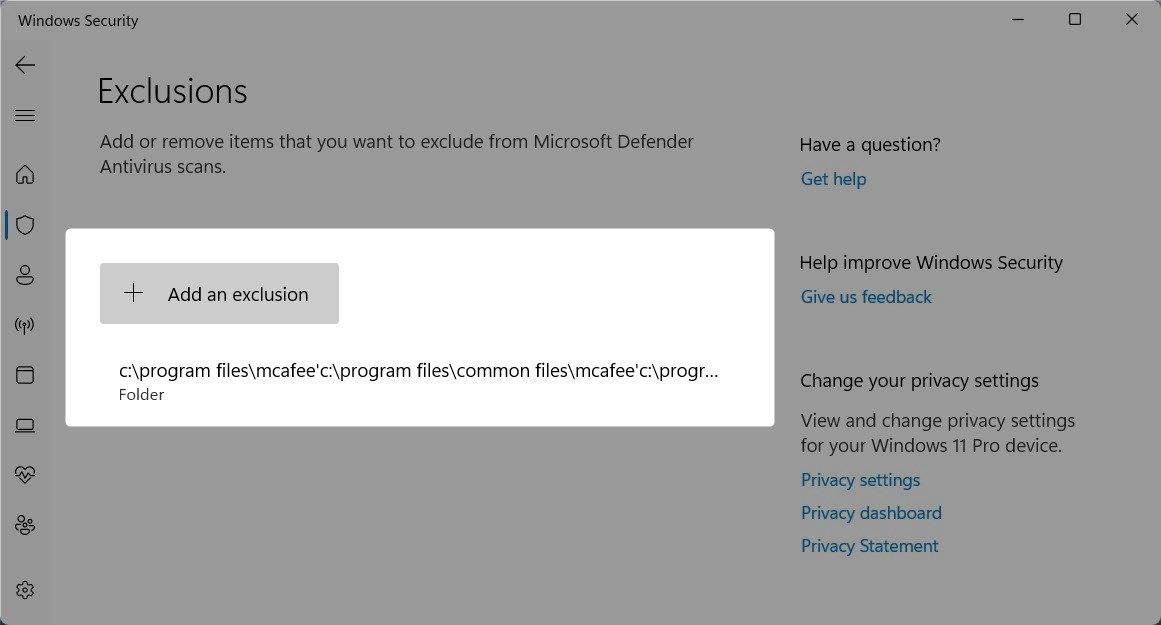
پس از اضافه کردن حذف، پنجره تنظیمات را ببندید و کامپیوتر خود را مجددا راه اندازی کنید. پس از راه اندازی مجدد رایانه، Microsoft Defender باید مسدود کردن برنامه های آنتی ویروس شخص ثالث را متوقف کند.
4. نرم افزار آنتی ویروس شخص ثالث خود را مجددا نصب کنید
اگر قبلاً یک برنامه آنتی ویروس شخص ثالث را روی رایانه شخصی خود نصب کرده اید، این احتمال وجود دارد که Microsoft Defender به طور ناگهانی تصمیم بگیرد که برنامه را دوست ندارد. معمولاً اگر مجموعه آنتی ویروس شخص ثالث شما یک به روز رسانی دریافت کند یا یکی از فایل های آن خراب شود، این اتفاق می افتد.
اگر اضافه کردن حذف یا خاموش کردن Microsoft Defender کار نمی کند، ممکن است لازم باشد نرم افزار آنتی ویروس شخص ثالث خود را دوباره نصب کنید. با انجام این کار، تنظیماتی که ممکن است با مایکروسافت دیفندر مغایرت داشته باشند، بازنشانی می شود.
برای نصب مجدد، برنامه را با استفاده از یکی از روش های متعدد حذف نصب نرم افزار در ویندوز، حذف نصب کنید. پس از حذف، کامپیوتر خود را مجددا راه اندازی کنید.
سپس به وب سایت رسمی بروید و آخرین نسخه را دانلود کنید. پس از نصب، کامپیوتر خود را دوباره راه اندازی کنید. این باید هرگونه تضاد بین Microsoft Defender و نرم افزار آنتی ویروس شخص ثالث را برطرف کند.
رفع انسداد آنتی ویروس شخص ثالث شما توسط Microsoft Defender
Microsoft Defender یک ابزار امنیتی ضروری همراه با ویندوز است. با این حال، ممکن است با نرم افزار آنتی ویروس شخص ثالث تداخل داشته باشد. امیدواریم یکی از این راه حل ها به شما در حل مشکلتان کمک کرده باشد.
